컴퓨터가 전원이 켜지지 않는 상황에서 개인이 직접 점검할 수 있는 방법에 대해 알아보겠습니다. 컴퓨터를 오랫동안 사용하다 보면 높은 열기와 습기로 인해 고장이 발생할 수 있습니다. 이럴 때 컴퓨터가 부팅되지 않는다면 아래의 5가지 방법으로 컴퓨터 전원안켜짐 조치방법을 시도해 볼 수 있습니다.
참고 : 컴퓨터 부팅 비프음 1번 2번 3번 4번 5번 삐삐삑 오류 증상 및 해결방법
컴퓨터 저절로 재부팅 및 꺼짐 원인 및 해결방법 6가지
컴퓨터 안켜짐 체크사항 5가지
노랗 목차

전원 케이블 및 스위치 확인하기
컴퓨터 전원이 안켜진다면 연결 된 전원 케이블의 멀티 탭 전원이 켜져 있는지 확인해보세요.
또한, 전원 케이블이 컴퓨터와 멀티 탭에 제대로 꽂혀 있는지 확인해주세요.
멀티 탭이 고장 난 경우, 다른 멀티 탭으로 교체하거나 다른 포트에 꽂아보세요.
파워 서플라이 전원 확인하기
일부 컴퓨터는 전원 버튼이 앞면뿐 아니라 뒷면에도 있을 수 있습니다. 전원 버튼을 1 모양으로 눌러야 컴퓨터가 켜집니다. 버튼의 위치와 모양을 확인해보세요.
컴퓨터 USB 전원 케이블 과부하 확인하기
컴퓨터가 전혀 켜지지 않거나 간헐적으로 꺼질 때, 또는 절전 상태에서 다시 켜지지 않을 때는 PC에 연결된 주변 기기가 과부하를 일으킬 수 있습니다.
모니터를 제외한 키보드, 마우스, 스피커, 프린터, 외장 하드, 마이크, 스마트폰 충전기 등 모든 기기를 분리한 후 컴퓨터를 부팅해보세요. 마우스는 꼭 필요한 경우를 제외하고 뽑아두세요.
메인보드 수은 배터리 재장착하거나 교체하기

수은 배터리가 완전히 방전되면 메인보드의 바이오스 CMOS 정보를 불러오지 못해 컴퓨터가 정상적으로 부팅되지 않을 수 있으며 심각한 경우 전원이 아예 들어오지 않을 수 있습니다.
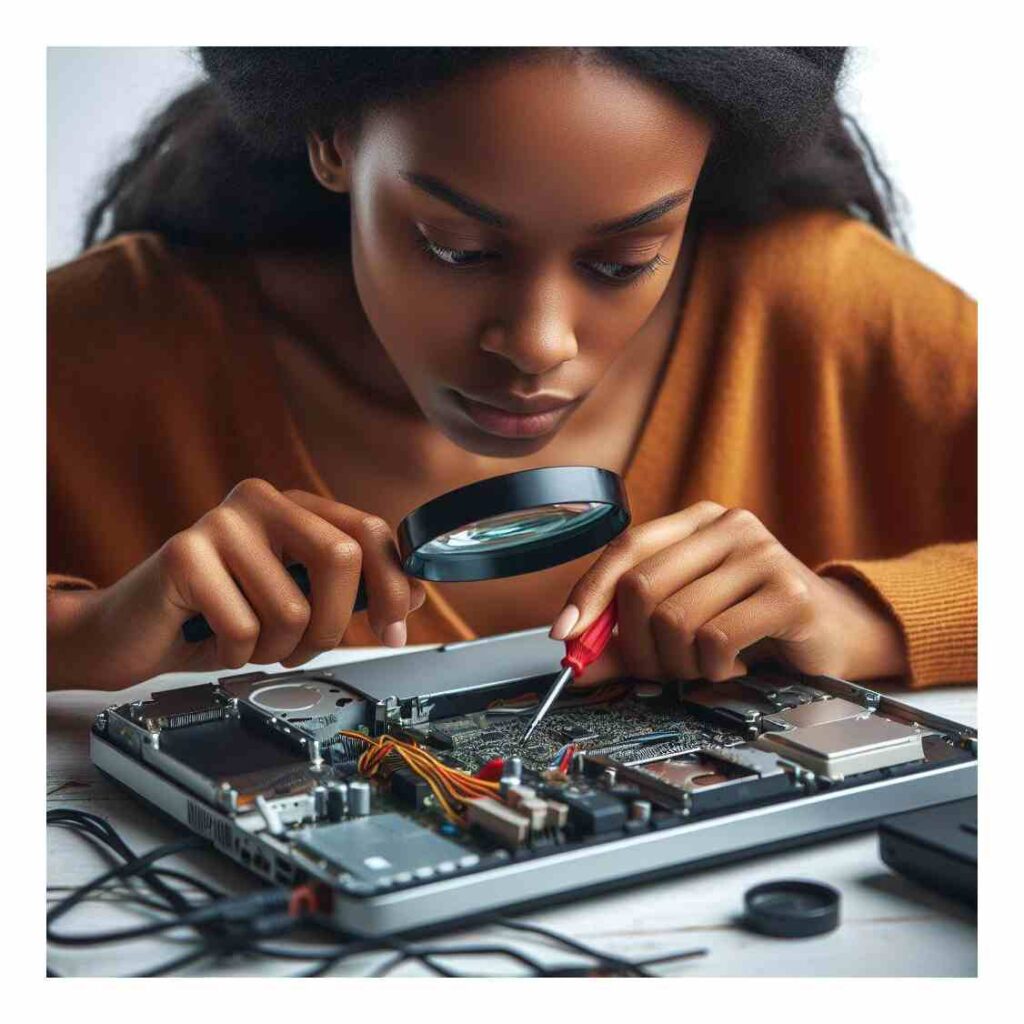
이 경우 메인보드의 수은 배터리를 교체하느것으로 컴퓨터 안켜짐 문제를 해결 할 수 있으며 메인보드 건전지의 교체주기는 3년 ~ 5년정도 되며 데스크탑 PC가 아닌 노트북의 경우 분해가 어렵기 때문에 메인보드 건전지를 교체하기 위해서는 서비스센터에 방문하느것을 권장합니다.
그 외 관련 방법은 해당 모델의 메인보드 사용 설명서나 인터넷 자료를 참고하세요.
파워 서플라이 재장착하기
컴퓨터를 개봉하여 파워 서플라이를 점검해야 합니다. 간단한 방법으로 재장착을 시도해보세요.
전원 케이블 멀티탭 확인하기
노트북 및 컴퓨터 안켜짐 문제로 부팅이 안된다면 가장 먼저 확인해야 할 사항은 전원 케이블이 제대로 연결되어 있는지입니다.
컴퓨터 본체와 멀티탭 사이에 사용되는 전원 케이블이 제대로 꽂혀 있는지 확인해보고 종종 전원 케이블은 약하게 연결되어 있을 수 있으므로, 새로운 전원 케이블이 있다면 교체하여 컴퓨터가 켜지는지 확인해 보세요.
컴퓨터 본체 전원스위치 확인
또한, 컴퓨터 본체 뒷편에 위치한 전원 스위치도 확인해야 합니다.

일부 컴퓨터 본체에는 뒷면 상단에 “-“와 “ㅇ”로 표시된 스위치가 있으며 “–“로 표시된 스위치를 눌러 컴퓨터가 켜지는지 확인해 보세요.
기본적으로 전원이 차단되어 있으면 컴퓨터 전원 안켜지기 때문에 부팅이 되지 않습니다.
메모리 및 메인보드 장착확인

만약 이러한 조치들로 컴퓨터 안켜짐이 해결되지 않는다면 본체 내부의 부품을 살펴봐야 합니다.
컴퓨터 본체의 케이스를 열기 위해 나사를 풀고, 메모리와 그래픽 카드 등의 부품을 조심스럽게 분리한 뒤 다시 조립해 보세요. 메모리는 메인보드 중앙에 위치하며, 하얀색 플라스틱을 눌러 살짝 빼낼 수 있습니다.

메모리의 끝 부분에는 금색이 보이는데, 이 부분을 지우개로 가볍게 문질러 정리해 준 다음 조심스럽게 다시 조립해 보세요. 그래픽 카드도 동일한 방식으로 분리한 뒤 다시 장착해 주세요.
파워서플라이어 체크하기

마지막으로, 컴퓨터 전원이 켜지지 않는다면 파워서플라이에 연결되는 케이블 선을 탈부착해 보세요.
메인보드에 연결된 24핀 케이블만 연결한 상태에서 컴퓨터 전원을 켜보세요.
만약 4핀 케이블을 제외한 상태에서 컴퓨터가 전원이 켜진다면 메인보드에 문제가 있을 수 있습니다. 이 경우에는 메인보드에 연결된 모든 선을 제거한 뒤 다시 연결해 보세요.
참고 : 컴퓨터 전원 안켜질때 파워 전력부족 체크 4가지
컴퓨터 USB 과전류 전압부족 부팅안됨 및 전원꺼짐 해결방법

위의 방법들을 시도해도 컴퓨터가 여전히 켜지지 않는다면 전문가의 도움이 필요할 수 있습니다. 컴퓨터 고장 수리 전문 업체를 찾아 고장 원인을 진단받고 수리를 의뢰하는 것도 하나의 방법입니다. 최근에는 많은 업체들이 출장비를 면제하고 빠른 서비스를 제공하는 등의 혜택을 제공하고 있으므로 이용해 볼만 합니다.
그 외에도 컴퓨터에 먼지가 많다면 컴퓨터 전원이 안켜지거나 접촉이 안좋기 때문에 자주 청소해주고 CPU나 그래픽카드의 발열을 낮추기위해 써멀구리스등을 발라주는것이 좋습니다.
참고 : 컴퓨터 청소 – 멈춤 프리징 전원꺼짐 먼지제거 관리방법
